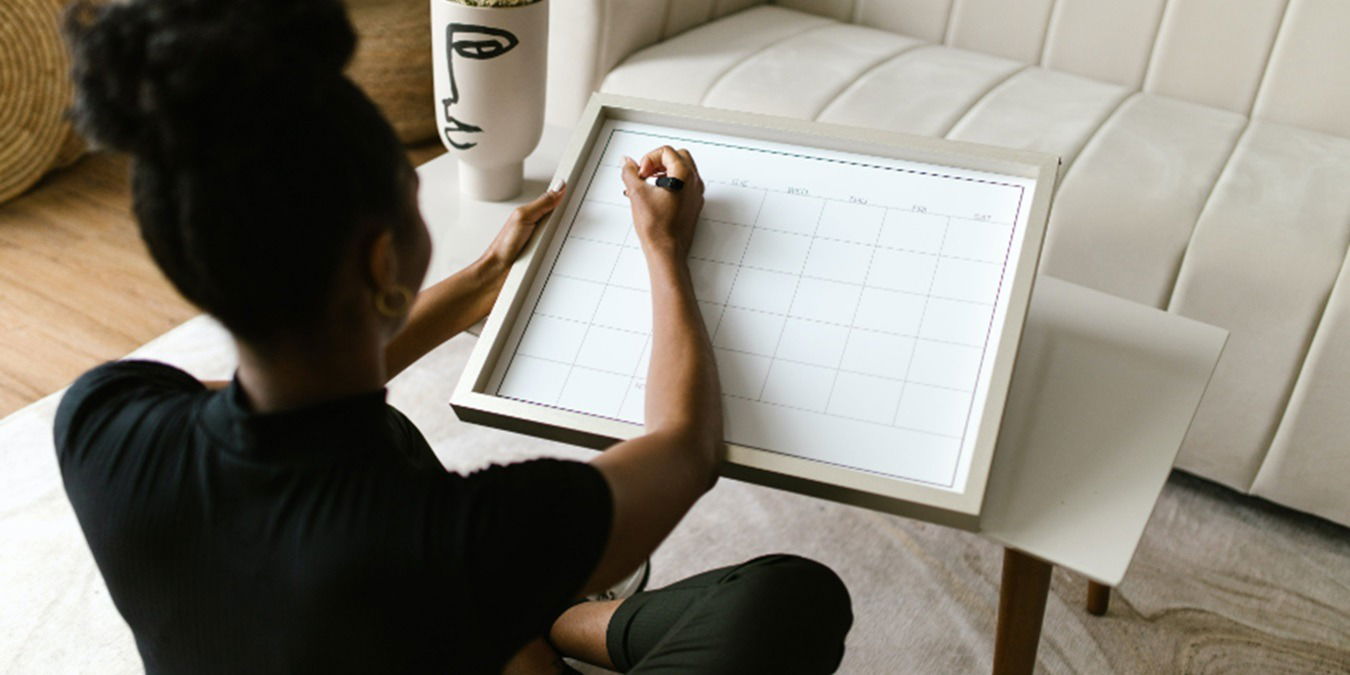Это удобное приложение позволяет эмулировать Touch Bar на старом Mac


Что это за приложение
Разработчики выложили в открытый доступ приложение Touch Bar Demo на GitHub. Оно имитирует поведение OLED-панели Touch Bar, появившейся в новых MacBook Pro. Приложение запускается локально на macOS и может работать в связке с iPad через USB, отображая динамические элементы управления, которые меняются в зависимости от активного приложения.
Важно: это сторонняя демонстрация, а не официальный продукт Apple. Она помогает понять логику и интерфейс Touch Bar, но не гарантирует точного аппаратного поведения.
Что нужно для работы
- macOS Sierra 10.12.1 или новее (сборка 16B2657 и выше). Только эти версии содержат поддержку Touch Bar API.
- Если вы хотите использовать iPad как панель — кабель USB и iPad, совместимый с Xcode-сборкой.
- ZIP-файл приложения из релизов GitHub; для сборки клиента на iOS — Xcode и исходники TouchBar.xcodeproj.
Примечание: более старые версии macOS не содержат встроенной поддержки Touch Bar и не подойдут.
Как запустить на macOS (шаги)
- Скачайте последний ZIP из раздела релизов на GitHub и распакуйте.
- Переместите приложение в папку “Приложения”.
- При первом запуске, возможно, потребуется Ctrl+клик → Открыть, чтобы обойти настройки безопасности macOS.
- Нажмите клавишу Fn — виртуальная панель появится внизу экрана и будет анимироваться в зависимости от активного приложения.
Совет: в отсутствие сенсорного экрана выбор элементов осуществляется кликом мышью.
Как подключить iPad и получить полноценную панель
- Откройте проект TouchBar.xcodeproj в Xcode.
- Подключите iPad по USB к Mac.
- Выберите в Xcode цель TouchBarClient и свой девайс.
- Соберите и запустите приложение на iPad.
После запуска iPad будет отображать виртуальную панель Touch Bar с интерактивными иконками. При смене активного приложения на Mac панели будут динамически обновляться.
Важно: для сборки на iOS нужен действующий профиль разработчика или соответствующие настройки Xcode для запуска на реальном устройстве.
Ограничения и когда это не работает
- Нет полного аппаратного опыта: отсутствует физическое ощущение и некоторые чувствительные к прикосновениям эффекты.
- Не работает на macOS ниже 10.12.1 с указанной сборкой.
- Задержки или некорректное отображение возможны при медленном соединении или при устаревших версиях iOS/Xcode.
- Некоторые приложения могут не отдавать полные события Touch Bar, поэтому набор кнопок будет отличаться от оригинала.
Альтернативы
- Использовать официальную macOS-симуляцию в Xcode (если доступна) для эмуляции Touch Bar в процессе разработки.
- Коммерческие приложения-эмуляторы Touch Bar в App Store (платные решения могут предлагать больше стабильности).
- Поддерживать рабочий поток без Touch Bar, проектируя интерфейс с клавиатурными сокращениями и стандартными панелями.
Быстрая пошаговая инструкция для пользователя (чеклист)
- Проверить версию macOS (10.12.1+ с нужной сборкой).
- Скачать ZIP с GitHub и распаковать.
- Перенести приложение в «Приложения».
- Ctrl+клик → Открыть при первом запуске (если блокирует безопасность).
- Нажать Fn и протестировать поведение в разных приложениях.
- (Опция) Подключить iPad и собрать TouchBarClient через Xcode.
Критерии приёмки
- Виртуальная панель появляется при нажатии Fn.
- Элементы панели изменяются при переключении приложений.
- При подключении iPad панель отображается и реагирует на касания/нажатия.
- Приложение не вызывает критических ошибок в системе и корректно закрывается.
Роли и чеклисты
Пользователь (тестировщик):
- Проверить появление панели и реакцию иконок.
- Оценить удобство навигации кликом мыши.
Разработчик (сборка на iPad):
- Подготовить Xcode и профиль разработчика.
- Проверить совместимость с целевой версией iOS.
- Осуществить отладку задержек и отображения.
Краткая методология тестирования
- Запустить приложение на macOS без iPad — оценить базовую UI-логику.
- Подключить iPad и собрать клиент — проверить полноту функций.
- Тестировать в популярных приложениях (Safari, Finder, редакторы) для проверки динамики иконок.
- Зафиксировать баги и отклонения от ожидаемого поведения.
Однострочный глоссарий
Touch Bar: OLED-панель клавиатуры Apple, отображающая динамические элементы управления.
TouchBar Demo: открытый проект, имитирующий Touch Bar на старых Mac.
Итог
Touch Bar Demo — полезный инструмент для тех, кто хочет изучить логику новой панели Apple без покупки нового Mac. Это удобный способ протестировать интерфейс и привыкнуть к динамическим элементам Touch Bar. Для производства и полного функционального соответствия всё же потребуется аппаратный Touch Bar или официальные инструменты разработки.
Источник: 9t05Mac
Похожие материалы
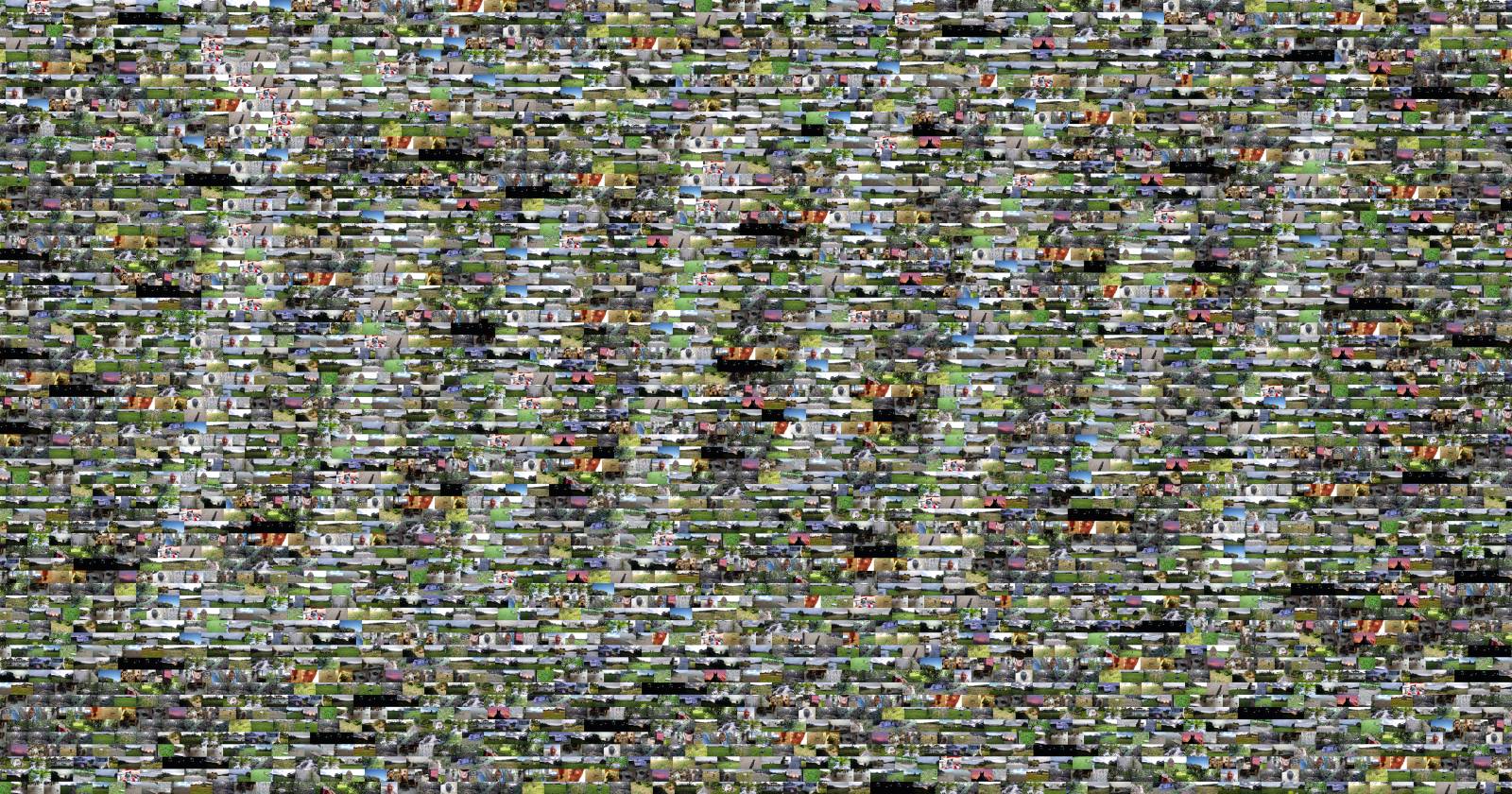
Фото-мозаика в Linux с Polyfoto
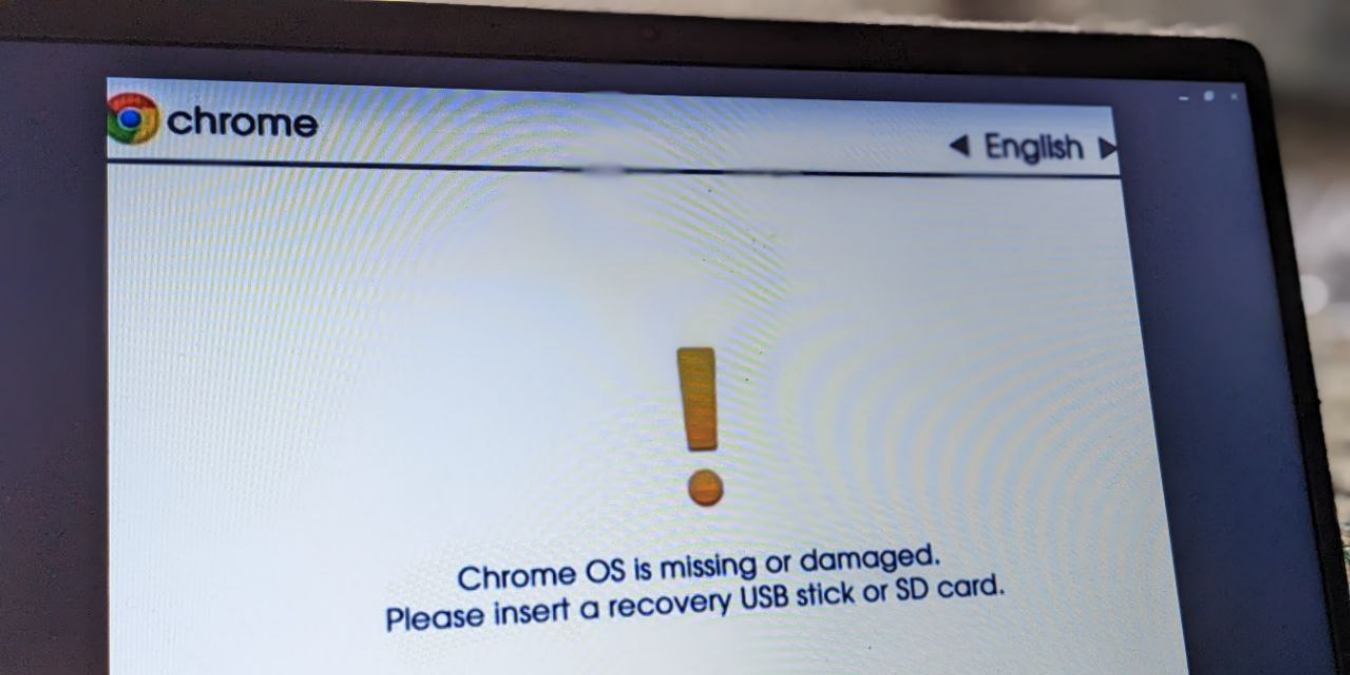
Исправить ошибку ChromeOS на Chromebook

Экспорт и импорт закладок в Google Chrome
Исправление ошибки Unable to connect to NVIDIA

Добавить Microsoft Planner в календарь Outlook